Personnalisation Avancée de Windows 11 via le Registre
Le registre Windows constitue un dépôt essentiel d’informations et de configurations cruciales pour l’ensemble des fonctionnalités de Windows, des applications intégrées aux logiciels tiers, ainsi que pour le matériel. C’est l’outil de prédilection pour ceux qui aspirent à une personnalisation de Windows allant au-delà des options standard.
Bien que de multiples méthodes permettent de personnaliser Windows 11, comme la modification des paramètres par défaut ou l’emploi d’applications externes, c’est le registre Windows qui opère en coulisses, contrôlant la majorité des aspects du système d’exploitation.
Le registre Windows permet de supprimer des éléments de l’interface utilisateur, de rétablir des fonctions retirées, d’améliorer les performances de Windows, et même d’installer Windows 11 sur des ordinateurs non officiellement compatibles. Nombre d’applications tierces prisées pour la personnalisation de Windows altèrent également le registre, des modifications qui pourraient, en réalité, être effectuées manuellement par l’utilisateur.
Si vous êtes prêt à explorer cette voie, voici une sélection de manipulations du registre Windows pour vous initier.
Avertissement important : Une manipulation incorrecte du registre peut engendrer des dysfonctionnements sur votre PC, potentiellement jusqu’à la corruption de Windows et la perte de données. Bien que les astuces présentées ici soient généralement sans danger, il est impératif de sauvegarder le registre en amont. Vous pouvez effectuer une sauvegarde manuelle du registre ou recourir à une application tierce pour des sauvegardes/restaurations automatisées.
Accéder à l’Éditeur du Registre Windows
Avant de découvrir les manipulations du registre, il est essentiel de savoir comment y accéder. Plusieurs méthodes existent, mais la plus simple consiste à saisir « registre » dans la barre de recherche de Windows. L’application Éditeur du Registre s’affichera alors, prête à être lancée. Vous pouvez également utiliser la commande « regedit » via la fenêtre « Exécuter ».
Une fois l’Éditeur du Registre ouvert, vous pouvez directement atteindre une entrée spécifique en saisissant son emplacement dans la barre de recherche supérieure. Pas d’inquiétude, l’emplacement exact de chaque entrée sera fourni pour faciliter le copier/coller.
Désactiver l’Écran de Verrouillage de Windows 11
Lors du démarrage de votre ordinateur, un écran s’affiche avant l’invite du mot de passe. Il disparait lorsque vous appuyez sur une touche et n’a d’autre but que de présenter une image et des informations connexes. Cet écran peut être perçu par certains comme une étape superflue avant d’accéder à votre PC. Si vous désirez le supprimer pour passer directement à l’écran de mot de passe, le registre peut vous y aider.
Ouvrez l’Éditeur du Registre et saisissez l’emplacement suivant dans la barre de recherche, puis validez avec la touche Entrée.
HKEY_LOCAL_MACHINESOFTWAREPoliciesMicrosoftWindows
Ici, faites un clic droit sur l’entrée « Windows » et choisissez « Nouveau » > « Clé ». Nommez cette nouvelle clé « Personnalisation ».
Sélectionnez ensuite cette nouvelle entrée « Personnalisation », faites un clic droit dans l’espace blanc à droite, puis choisissez « Nouveau » > « Valeur DWORD (32 bits) ». Nommez cette entrée « NoLockScreen ».
Double-cliquez sur l’entrée « NoLockScreen » et changez sa valeur de 0 à 1, puis cliquez sur « OK ».
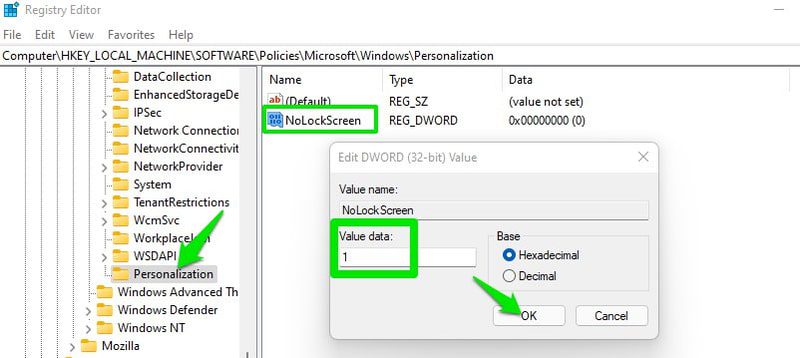
Voilà, la prochaine fois que vous démarrerez votre PC, vous accéderez directement à l’écran de mot de passe.
Activer les Messages d’État Détaillés
Les messages d’état détaillés sont ceux qui s’affichent lors du démarrage ou de l’arrêt de Windows, tels que « Préparation de votre bureau ». Ils fournissent des informations sur les actions en cours et les éventuels retards. Par défaut, ces messages sont limités en informations.
Si vous constatez de longs délais lors du démarrage ou de l’arrêt, l’activation de ces messages détaillés peut vous aider à identifier la source du problème et éventuellement à le résoudre. Voici la marche à suivre :
Accédez à l’emplacement mentionné ci-dessous.
HKEY_LOCAL_MACHINESOFTWAREMicrosoftWindowsCurrentVersionPoliciesSystem
Sélectionnez l’entrée « System », puis faites un clic droit dans l’espace blanc du panneau de droite et choisissez « Nouveau » > « Valeur DWORD (32 bits) ».
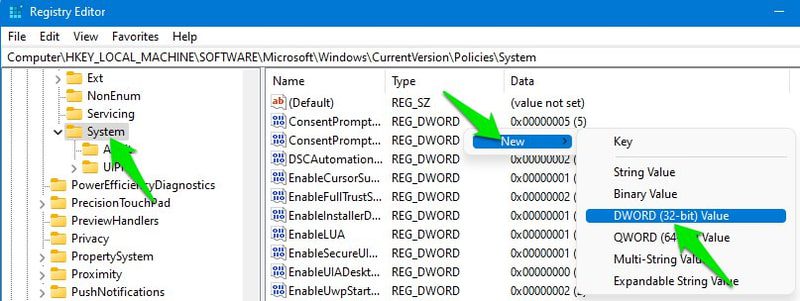
Nommez cette nouvelle entrée « verbosestatus » et double-cliquez dessus pour modifier sa valeur à 1.
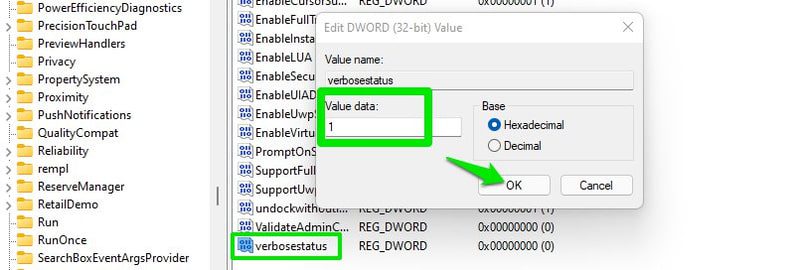
Désormais, votre PC vous informera des processus qu’il démarre ou arrête lors de ces phases.
Rétablir l’Ancien Menu Contextuel
Windows 11 propose un nouveau menu contextuel compact, dont une grande partie des options se cache derrière le bouton « Afficher plus d’options », qui révèle le menu contextuel classique. Le nouveau menu peut être perçu comme une étape supplémentaire inutile. Si vous préférez l’ancien menu contextuel, voici comment le rétablir.
Accédez à l’emplacement suivant dans le registre :
HKEY_CURRENT_USERSoftwareClassesCLSID
Faites un clic droit sur l’entrée « CLSID » et choisissez « Nouveau » > « Clé ».
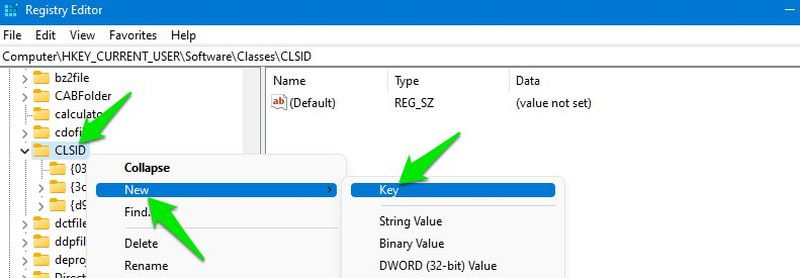
Nommez cette clé : {86ca1aa0-34aa-4e8b-a509-50c905bae2a2}
Faites de nouveau un clic droit sur cette nouvelle entrée et choisissez « Nouveau » > « Clé ». Nommez cette nouvelle clé « InprocServer32 ».
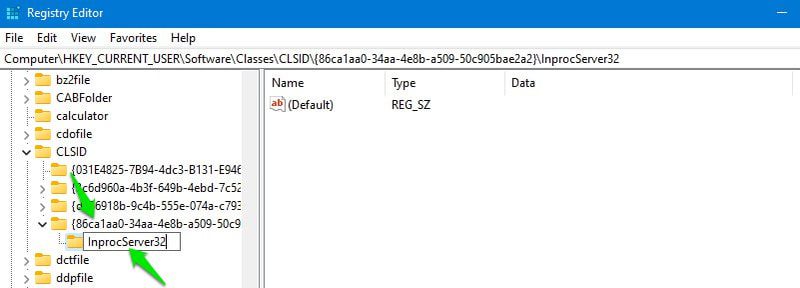
Dans l’entrée « InprocServer32 », double-cliquez sur l’entrée « (Par défaut) » et, sans modifier la valeur, cliquez sur « OK ». Cette étape est cruciale pour l’activation de l’astuce.
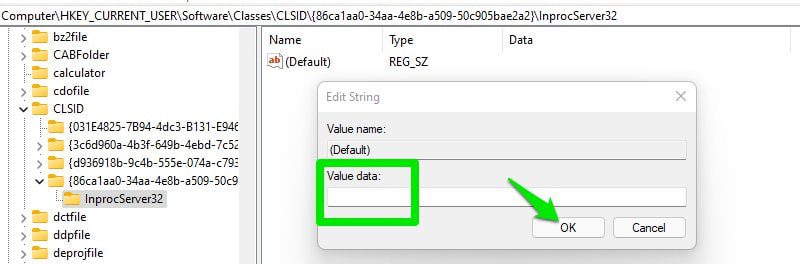
Pour que les modifications soient prises en compte, redémarrez votre PC ou utilisez la combinaison de touches « Ctrl + Maj + Échap » pour ouvrir le Gestionnaire des tâches, puis faites un clic droit sur l’Explorateur Windows et sélectionnez « Redémarrer ». Après le redémarrage, l’ancien menu contextuel sera le seul à s’ouvrir lors d’un clic droit.
Ajouter des Applications au Menu Contextuel
Il est possible d’ajouter un raccourci vers n’importe quelle application (.exe) au menu contextuel, afin d’y accéder en un clic droit, où que vous soyez. Pour l’exemple, nous ajouterons un raccourci vers le navigateur Chrome.
Ouvrez l’emplacement suivant dans le registre :
HKEY_CLASSES_ROOTDirectoryBackgroundshell
Faites un clic droit sur l’entrée « shell » et choisissez « Nouveau » > « Clé ». Nommez cette nouvelle clé selon le nom de l’application que vous souhaitez voir apparaître dans le menu contextuel. Dans ce cas, nous la nommerons « Google Chrome ».
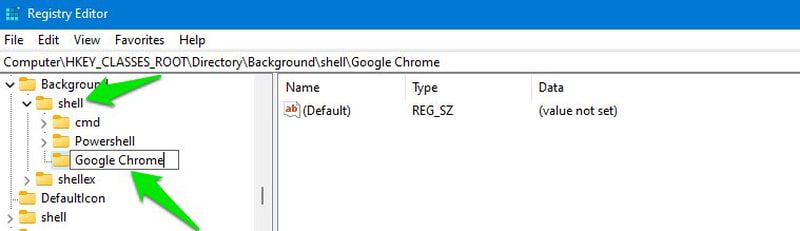
Ensuite, faites un clic droit sur l’entrée du nom de l’application que vous venez de créer et choisissez « Nouveau » > « Clé ». Nommez cette clé « commande ».
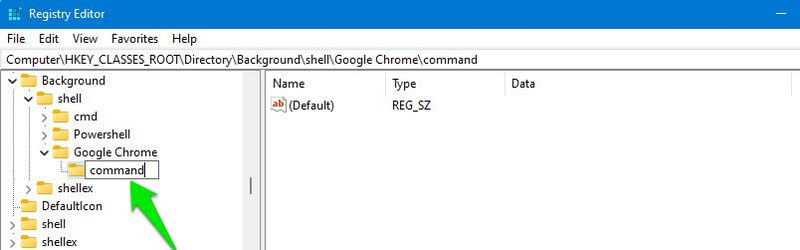
Il faut maintenant ajouter le chemin d’accès exact du fichier exécutable de l’application dans cette entrée « commande ». Pour cela, rendez-vous via l’Explorateur Windows à l’emplacement où l’application est installée, faites un clic droit sur l’application et sélectionnez « Copier en tant que chemin d’accès ».
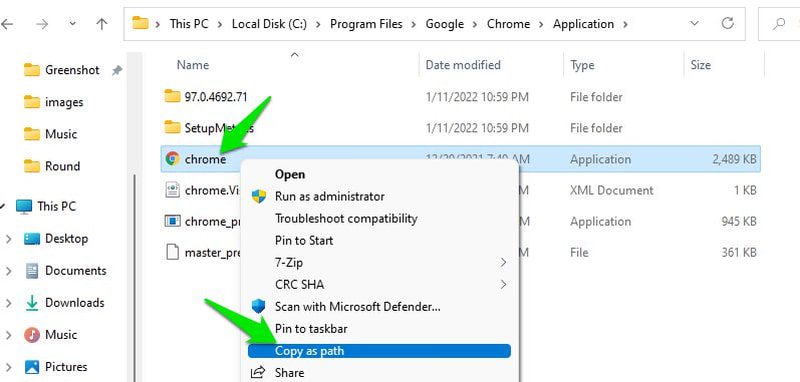
Retournez à l’Éditeur du Registre, double-cliquez sur l’entrée « (Par défaut) » dans la clé « commande » et collez le chemin d’accès copié comme valeur, puis validez avec « OK ».
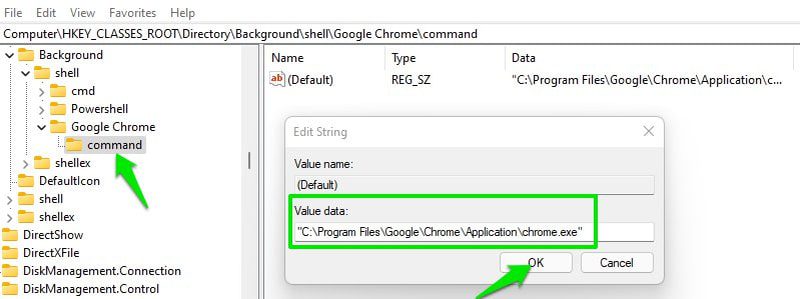
Cela ajoutera l’exécutable de l’application au menu contextuel. Toutefois, si vous utilisez le menu contextuel par défaut de Windows 11, vous devrez toujours cliquer sur le bouton « Afficher plus d’options » pour atteindre l’ancien menu contextuel et apercevoir le raccourci de l’application. Il est donc recommandé d’utiliser l’astuce mentionnée plus haut pour accéder plus rapidement à l’ancien menu contextuel et utiliser ce raccourci de façon plus productive.
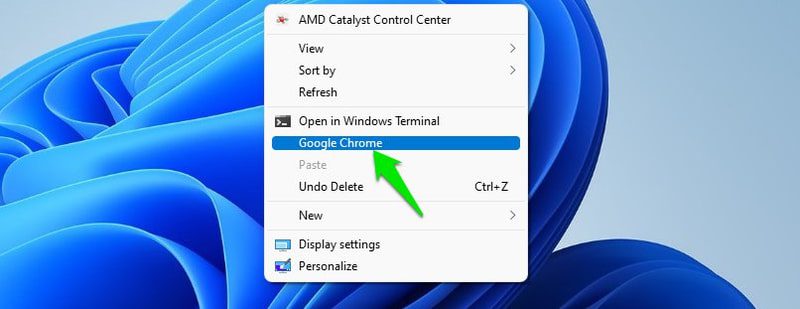
Accélérer le Temps d’Arrêt
Lors de l’arrêt de votre PC, Windows laisse un délai aux applications en cours pour qu’elles puissent enregistrer leurs données avant de les fermer de force. Cela garantit qu’aucune donnée non enregistrée ne soit perdue et qu’aucune fonction d’application ne soit corrompue lors d’un arrêt brutal en plein travail.
Toutefois, si un arrêt plus rapide est primordial pour vous et que vous avez l’habitude de fermer toutes les applications et d’enregistrer les données avant de vous arrêter, vous pouvez réduire cette temporisation pour accélérer l’arrêt. Voici comment :
Rendez-vous à l’emplacement suivant dans le registre.
HKEY_LOCAL_MACHINESYSTEMCurrentControlSetControl
L’entrée « Control » étant sélectionnée, recherchez l’entrée « WaitToKillServiceTimeout » dans le panneau de droite.
Double-cliquez sur cette entrée et changez sa valeur de 5000 à 1000 ou moins. La valeur est en millisecondes, vous la réduisez donc de 5 secondes à 1 seconde, ce qui vous fait gagner 4 secondes sur le temps d’arrêt.
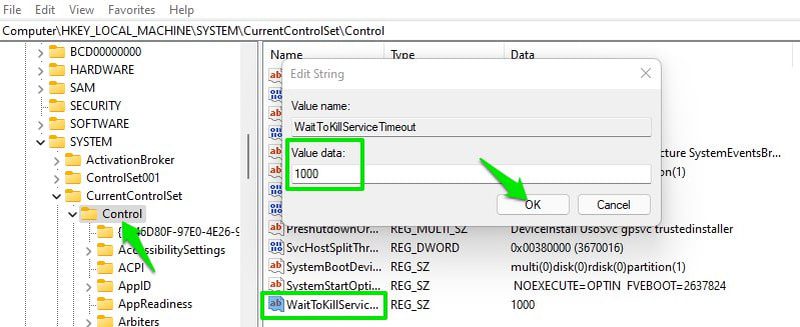
Basculer Rapidement vers la Dernière Fenêtre Ouverte
Si plusieurs fenêtres d’une même application sont ouvertes (par exemple, plusieurs fenêtres de navigateur), cliquer à nouveau sur l’icône de l’application affiche une rangée de miniatures pour sélectionner la fenêtre souhaitée. Cette étape peut rendre le passage d’une application à une autre fastidieuse. Avec une simple modification du registre, il est possible de faire en sorte que la dernière fenêtre ouverte s’affiche instantanément lors d’un clic sur l’icône de l’application. Les miniatures s’afficheront au survol, pour choisir une autre fenêtre si besoin. Voici comment :
Ouvrez l’Éditeur du Registre et rendez-vous à l’emplacement suivant.
HKEY_CURRENT_USERSoftwareMicrosoftWindowsCurrentVersionExplorerAdvanced
L’entrée « Advanced » étant sélectionnée, faites un clic droit dans l’espace blanc du panneau de droite et choisissez « Nouveau » > « Valeur DWORD (32 bits) ».
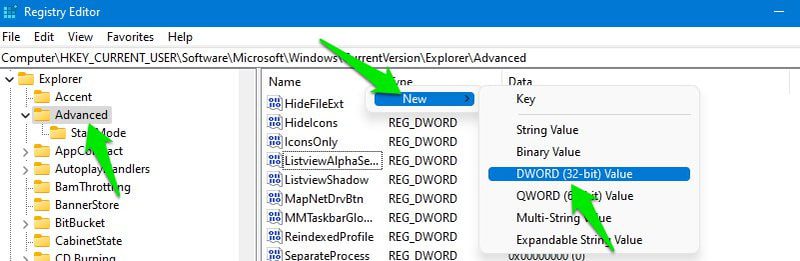
Nommez cette nouvelle entrée « LastActiveClick », puis double-cliquez dessus et attribuez-lui la valeur 1.
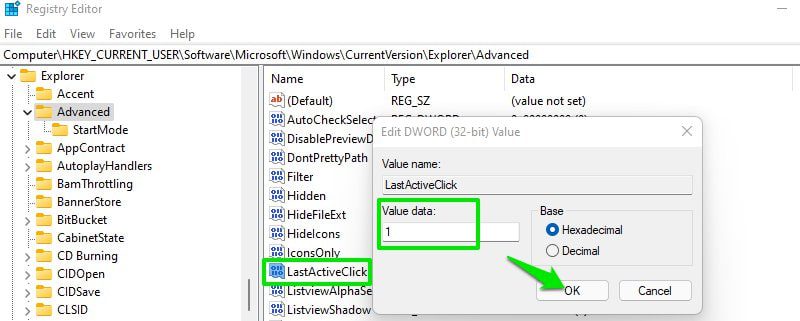
Redémarrez votre PC ou l’Explorateur Windows comme indiqué à l’astuce n°3. Après le redémarrage, la dernière fenêtre consultée de l’application s’ouvrira lorsque vous cliquerez sur son icône.
Modifier la Taille des Icônes de la Barre des Tâches
Cette astuce de personnalisation vous permet d’ajuster la taille des icônes de la barre des tâches, en les agrandissant ou en les rétrécissant selon vos besoins. Suivez les instructions :
Rendez-vous à l’emplacement mentionné ci-dessous.
HKEY_CURRENT_USERSoftwareMicrosoftWindowsCurrentVersionExplorerAdvanced
Sélectionnez l’entrée « Advanced », faites un clic droit dans l’espace blanc du panneau de droite et choisissez « Nouveau » > « Valeur DWORD (32 bits) ».
Nommez la nouvelle entrée « TaskbarSi », puis ouvrez-la et modifiez sa valeur à 0, 1 ou 2. Ici, 0, 1 et 2 correspondent respectivement à petit, moyen et grand.
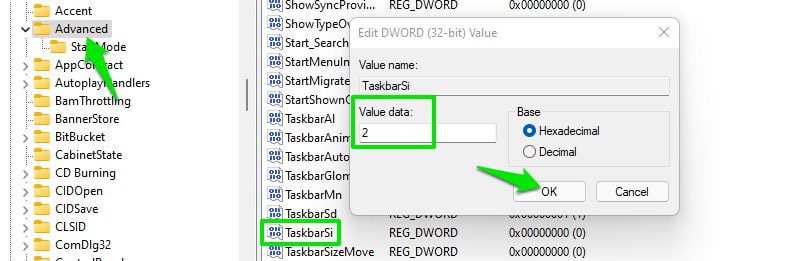
Il sera nécessaire de redémarrer l’Explorateur Windows ou votre PC pour que les changements soient visibles.
Modifier l’Espacement des Icônes du Bureau
Si vous alignez les icônes de votre bureau sur une grille pour une présentation ordonnée, vous aurez peut-être du mal à ajuster l’espace entre chaque icône. Cet espacement est fixe par défaut et ne peut pas être modifié via les paramètres de Windows.
Si vous souhaitez ajouter de nombreuses icônes sur le bureau, vous pourriez avoir besoin de réduire la taille des icônes. Inversement, si vous avez peu d’icônes et désirez une meilleure lisibilité, vous pourriez souhaiter les agrandir et ajuster l’espacement.
Tout cela peut être résolu en modifiant l’espace entre les icônes du bureau, en utilisant l’astuce suivante :
Dans l’Éditeur du Registre, rendez-vous à l’emplacement suivant.
HKEY_CURRENT_USERControl PanelDesktopWindowMetrics
L’entrée « WindowMetrics » étant sélectionnée, vous verrez de nombreuses entrées dans le panneau de droite. Les entrées « IconSpacing » et « IconVerticalSpacing » déterminent l’espace entre les icônes du bureau.
« IconSpacing » gère l’espacement horizontal et « IconVerticalSpacing » définit l’espacement vertical. Par défaut, la valeur des deux est fixée à -1125. Augmenter ou diminuer cette valeur permet d’augmenter ou de réduire l’espacement. Par exemple, une valeur de -1200 est recommandée pour une vingtaine ou une trentaine d’icônes sur le bureau.
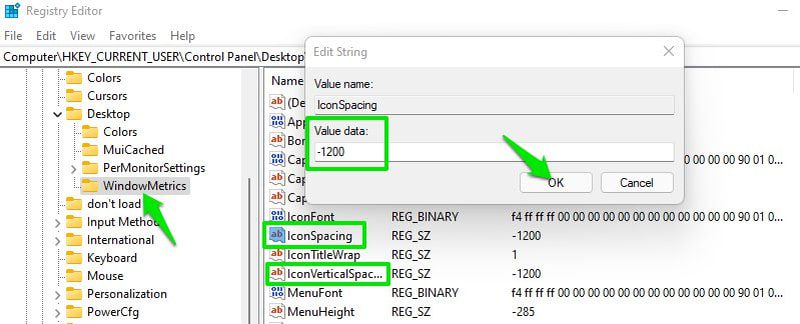
Conclusion
Ces manipulations du registre, au-delà de la simple modification de la taille des icônes de la barre des tâches, améliorent grandement l’expérience utilisateur de Windows 11. Si vous rencontrez des problèmes avec l’une de ces astuces, ou si elle ne vous convient pas, vous pouvez toujours annuler les modifications. Par exemple, la suppression d’une nouvelle entrée ou la remise à zéro de sa valeur permet de désactiver l’astuce.
Découvrez également ces excellentes applications pour la gestion audio et les rappels sous Windows 11.
Rencontrez-vous des problèmes avec DS4Windows sur Windows 11 ? Voici 6 solutions pour y remédier.